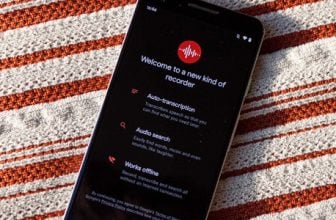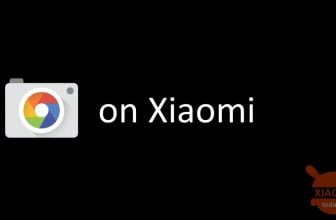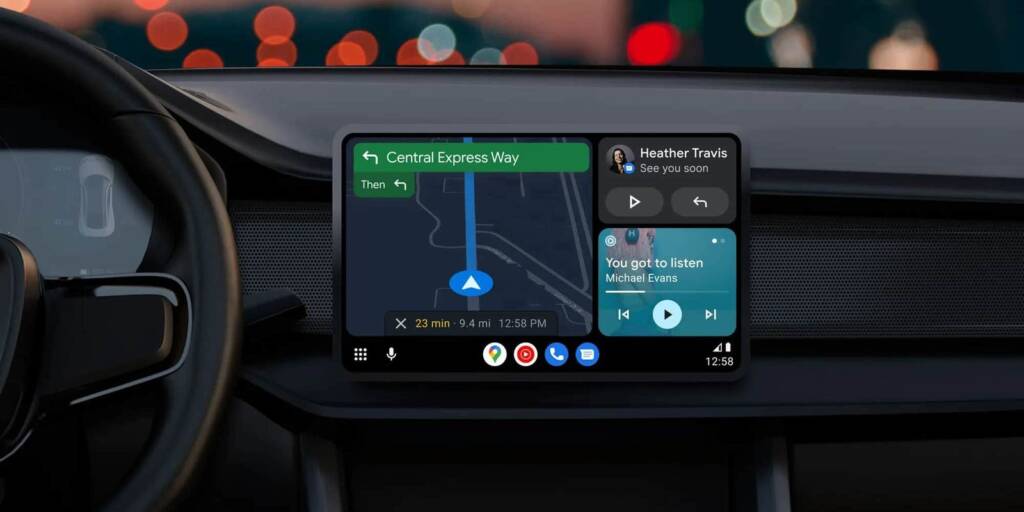
תחום הניידות חווה תקופה של מהומה גדולה. בנוסף למעבר לניידות חשמלית, ישנם גם פיתוחים חשובים מנקודת מבטם של ממשקים ייעודיים מגוגל ואפל כגון Auto אנדרואיד ו- CarPlay. בחודשים האחרונים, יישומים אלה ראו חדשות גדולות.
עם זאת, למרות הפונקציונליות של אפליקציות אלו והזמינות של מידע ושירותים רבים, יש תכונה בסיסית אחת שכמעט כל המשתמשים מסתמכים עליה: GPS עבור ניווט.
במאמר זה נבין מדוע Android Auto GPS לא עובד ופתרונות אפשריים.
GPS אנדרואיד אוטומטי לא עובד: מה תלוי
לאחרונה, אנדרואיד אוטו קיבלה עדכון גדול שהציג את ממשק Coolwalk. עם זאת, הם יכולים להתרחש לפעמים בעיות GPS. משתמשים עשויים לקבל הודעה שהם אינם מסוגלים להתחבר או להשתמש בטכנולוגיה חשובה זו.
כדי להבין את הבעיה ולמצוא פתרון, חשוב להבין מה זה Android Auto. זו לא מערכת הפעלה כמו Android Automotive, אלא אפליקציה שמקרינה ממשק מותאם למסכי רכב, באמצעות חומרת הטלפון.
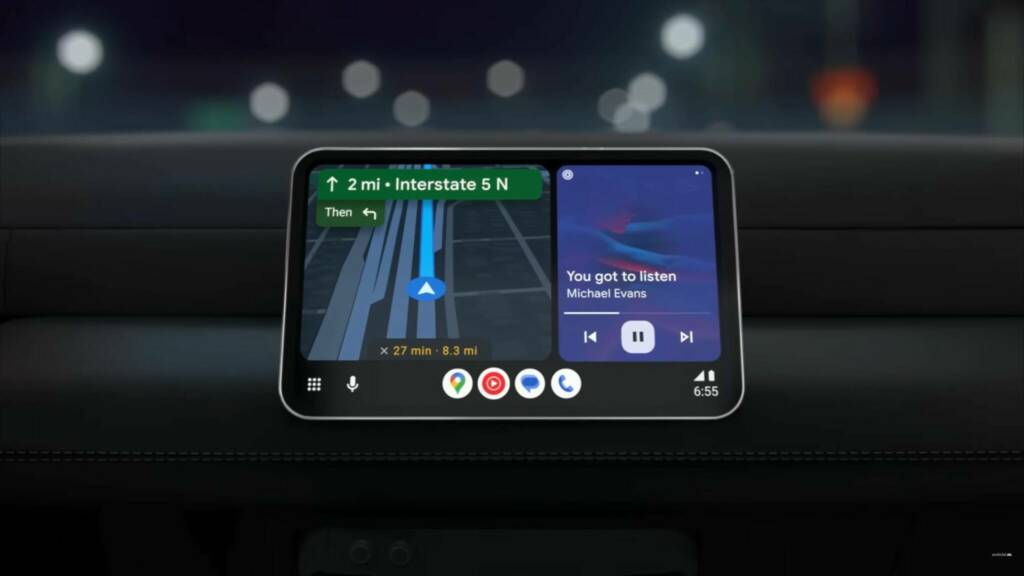
כדי להשתמש בו, הטלפון חייב להיות מחובר לרכב באמצעות כבל אלחוטי או USB והמכונית עצמה חייבת לתמוך בפונקציה זו, לרוב כאופציה בתשלום.
אם אנדרואיד אוטומטי GPS לא עובדהסיבה עשויה להיות:
- באפליקציה עצמה
- בטלפון (לדוגמה, ייתכן שה-GPS לא יופעל)
- באפליקציית הניווט בשימוש ב-Android Auto (למשל מפות Google)
לפעמים הבעיות תלויות בגרסה מסוימת של אנדרואיד או מפות גוגל ומתוקנות עם עדכונים. עם זאת, במקרים רבים מדובר במצבים כלליים יותר הדורשים גישה פחות ספציפית. להלן, נבחן כמה פתרונות אפשריים.
פתרונות אפשריים אם Android Auto GPS לא עובד
הדבר הראשון שצריך לעשות הוא בדוק את מפות גוגל, מכיוון שלעיתים יש לו בעיות עם עדכוני ממשק רכב או אפליקציות אחרות. אחרי זה, בדוק אם GPS פעיל בטלפון. כדי לעשות זאת, החלק מטה מהחלק העליון של המסך, אתר את סמל המיקום הגיאוגרפי ובדוק שהוא צבעוני. אם לא, הקש עליו כדי להפעיל אותו, או אם אינך רואה אותו, הקש על סמל העיפרון (ערוך) וגרור את סמל המיקום הגיאוגרפי להגדרות מהירות.
אם ה-GPS עובד במפות Google, אבל לא ב-Android Auto, זה יכול להיות בעיה של האפליקציה עצמה. לדוגמה, הייתה בעיה בעבר שבה מפות גוגל איבדו את האות כאשר היו מחוברים לרכב, אשר תוקנה באמצעות עדכון אפליקציה. לכן, ודא שיש לך תמיד את הגרסה העדכנית ביותר של כל האפליקציות. כדי לעדכן אפליקציות, פתח את חנות Play, הקש על הסמל שלך בפינה השמאלית העליונה, עבור אל נהל אפליקציות ומכשיר ולאחר מכן עדכן הכל.
ייתכן שתצטרך גם לאמת שמפות Google קיבלה אתגישה רציפה למיקום, אפילו ברקע. כדי לעשות זאת, עבור אל הגדרות, הקש על אפליקציות, בחר מפות, הקש על הרשאות ולאחר מכן על מיקום, ולאחר מכן אפשר תמיד. כמו כן, ודא שהלחצן שליד השתמש במיקום מדויק מופעל.
פתרון אחר יכול להיות על ידי נקה את נתוני מפות Google ואפס אותם מאפסכאילו התקנת את זה עכשיו. כדי לעשות זאת, עבור אל הגדרות, הקש על אפליקציות, בחר מפות, הקש על אחסון ומטמון, בחר נקה נתונים מאוחסנים ולאחר מכן מחק. הפעל מחדש את מפות Google ובדוק אם הבעיה נפתרה.
במקרים מסוימים, הגדרת הפרופיל מותאם לשימוש בסוללה על ידי אפליקציות מותקנות עלולות להשפיע על התפקוד הנכון של חלק מהן, כמו אפליקציית ניווט שחייבת להיות תמיד פעילה ועם GPS מופעל. לכן, ייתכן שתרצה לשקול להשבית את אופטימיזציית הסוללה עבור מפות Google ב-Android Auto. עבור אל הגדרות, הקש על אפליקציות, בחר מפות, גלול מטה ובחר שימוש בסוללה. לבסוף, בחר באפשרות ללא הגבלה.